Vrei să creezi un Media Player? Cu JavaFX și Scene Builder poți realiza acest lucru într-un mod simplu și intuitiv. Scene Builder îți oferă o interfață grafică pentru a-ți proiecta layout-ul, fără a fi nevoie să scrii mult cod. În acest tutorial vei fi ghidat pas cu pas prin procesul de creare a unui Media Player funcțional.
Cele mai importante concluzii
- Folosește Scene Builder pentru o proiectare eficientă a interfețelor utilizator.
- Înțelege ierarhia elementelor din layout.
- Implementați funcționalitatea butoanelor și controlului în controller.
Ghid pas cu pas
În primul rând, deschidem Scene Builder și pregătim proiectul nostru. Vei vedea cum construim eficient Media Player-ul.
Pentru a începe, șterge toate elementele existente din layout-ul tău. Poți să selectezi pur și simplu componentele individuale și să apesi tasta Delete. Acest lucru îți va oferi un spațiu de lucru clar pentru a începe cu noul tău layout.
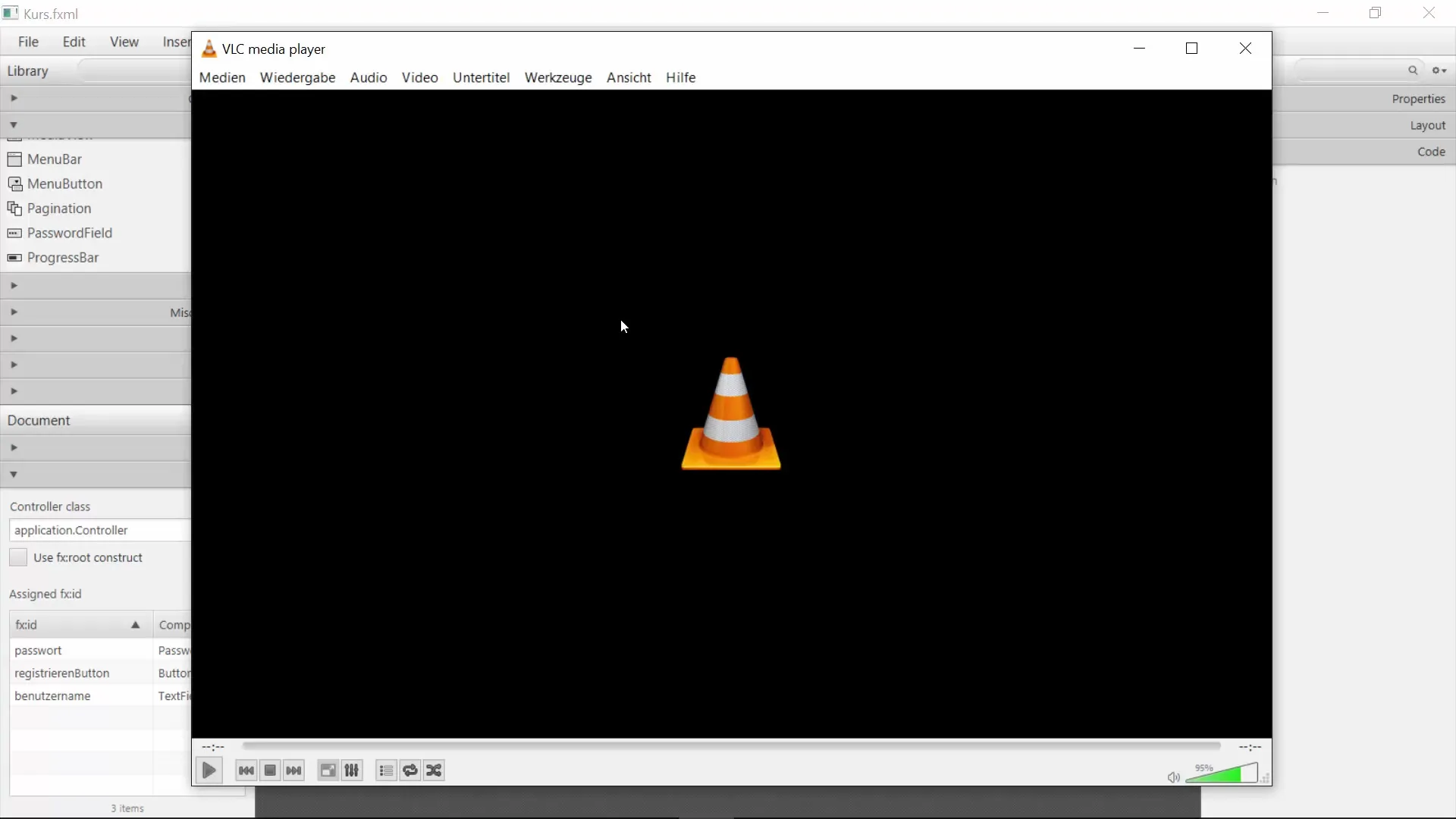
Acum punem fundația noastră cu un AnchorPane. Acest element va servi ca bază pentru plasarea celorlalte componente. Poți plasa AnchorPane-ul în mijlocul ferestrei.
În pasul următor, adăugăm un BorderPane. BorderPane-ul va oferi structura pentru a plasa elemente sus, jos, stânga și dreapta. Plasează BorderPane-ul în mijlocul AnchorPane-ului tău.
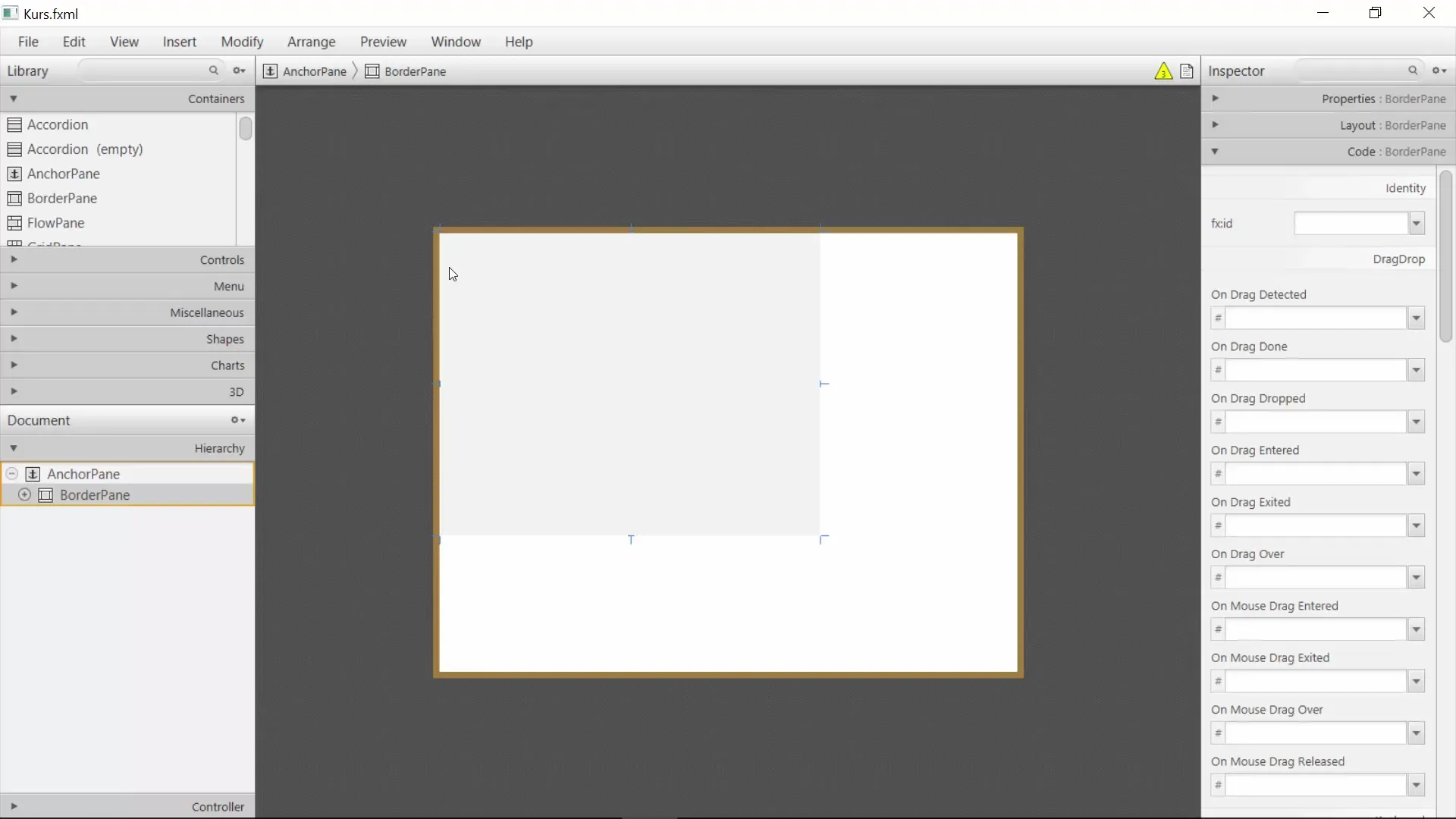
Acum este timpul să inserăm un meniu. În BorderPane, alege opțiunea pentru bara de meniu și adaugă o MenuBar. Această bară de meniu va permite controlul Media Player-ului tău. Poți adăuga deja elemente de meniu precum „Media”, „Redare” și „Audio”. Denumește primul meniu pur și simplu „Fișier” și adaugă punctul „Deschidere”.
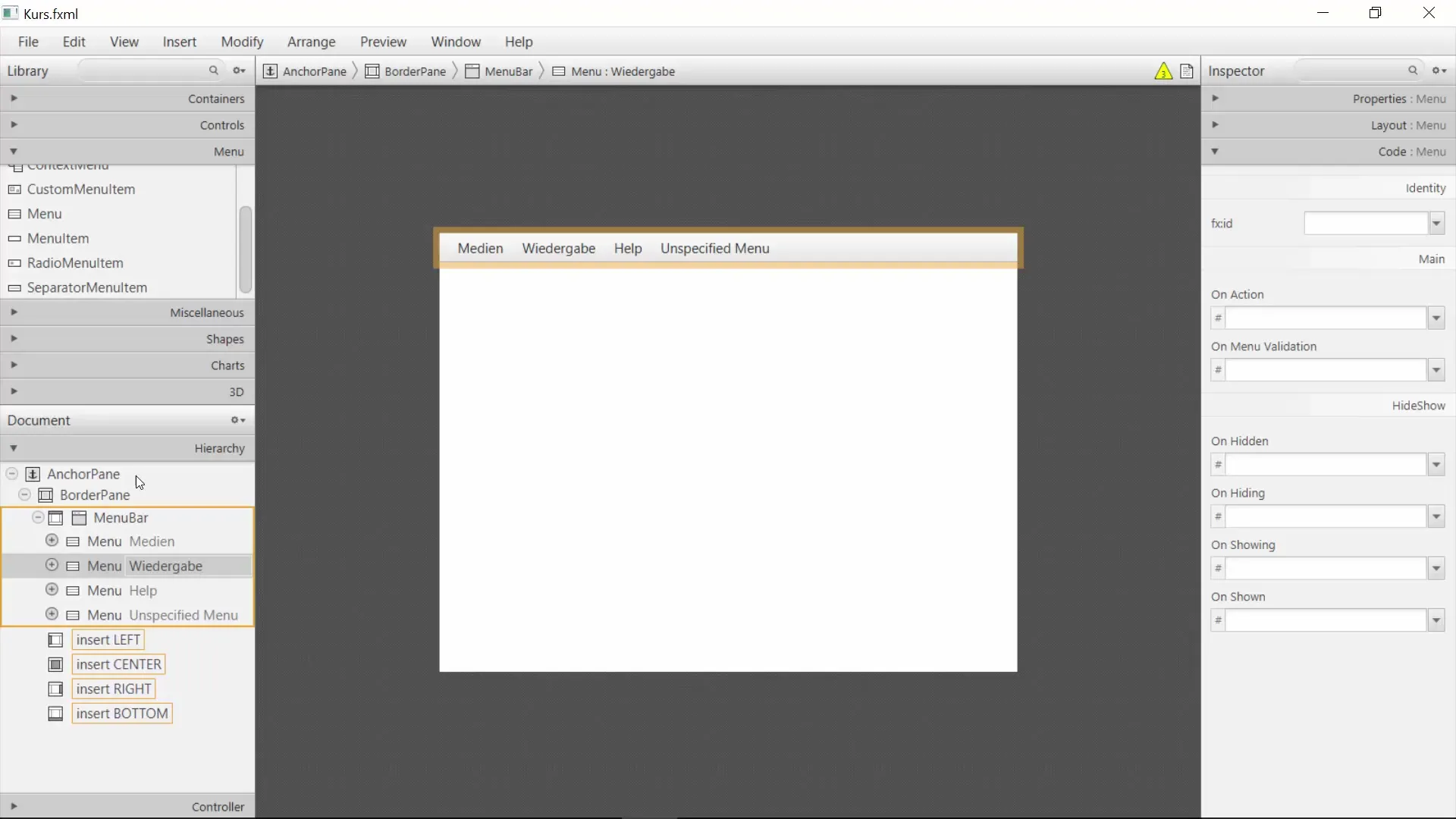
Acum ai nevoie de un MediaView pentru a afisa media. Adaugă un MediaView în zona centrală a BorderPane-ului. Setează dimensiunile la 800 de pixeli lățime și 400 de pixeli înălțime pentru a oferi suficient spațiu pentru media. Testează layout-ul pentru a te asigura că MediaView-ul arată bine.
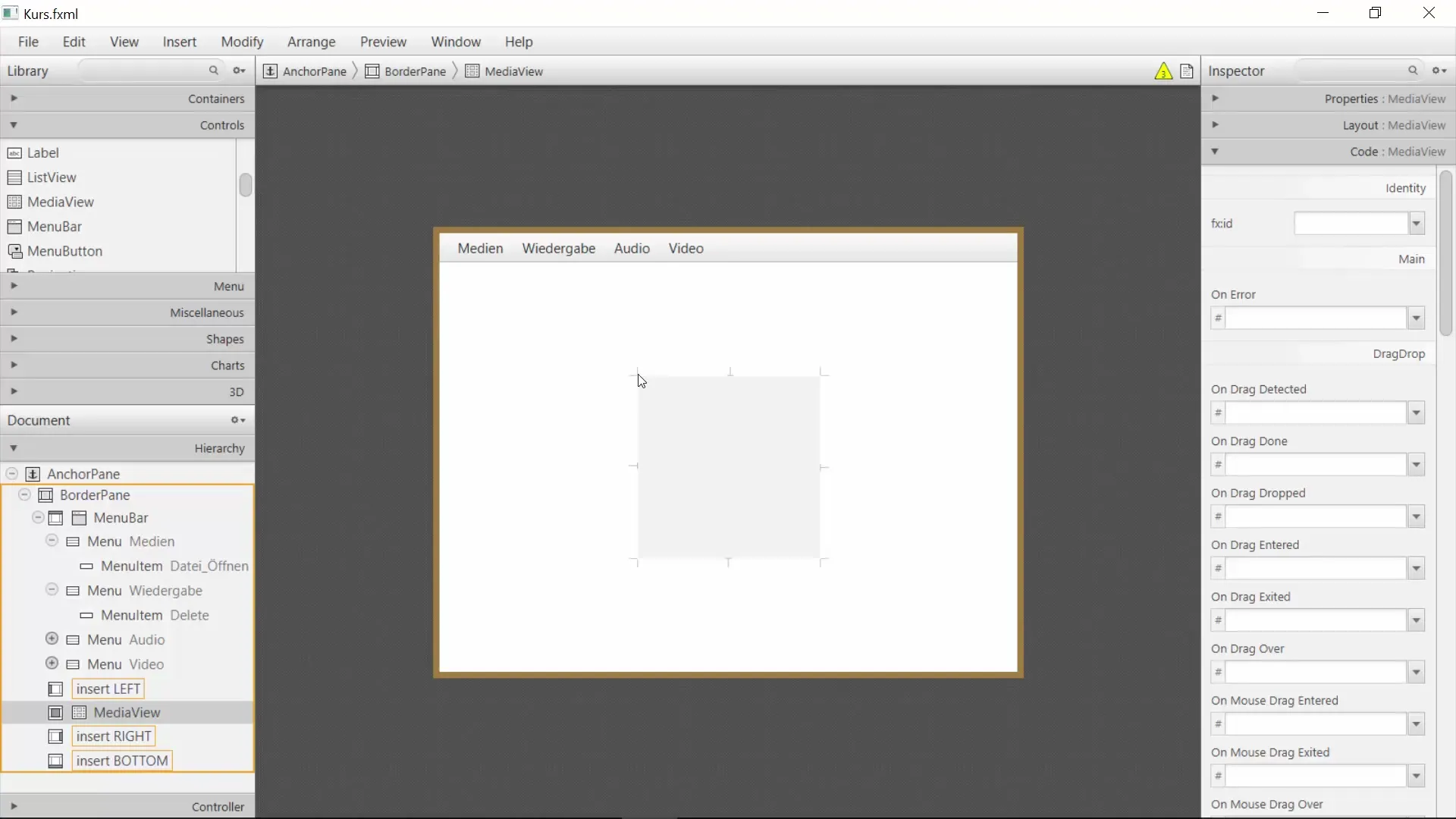
Sub MediaView, plasăm butoanele de control. Poți adăuga butoane pentru „Redare”, „Pauză”, „Stop”, „Înapoi” și „Înaintați”. Mai puțin este adesea mai mult, așa că asigură-te că ai o prezentare clară și prietenoasă pentru utilizatori. Adaugă aceste butoane în zona de jos a interfeței utilizatorului.
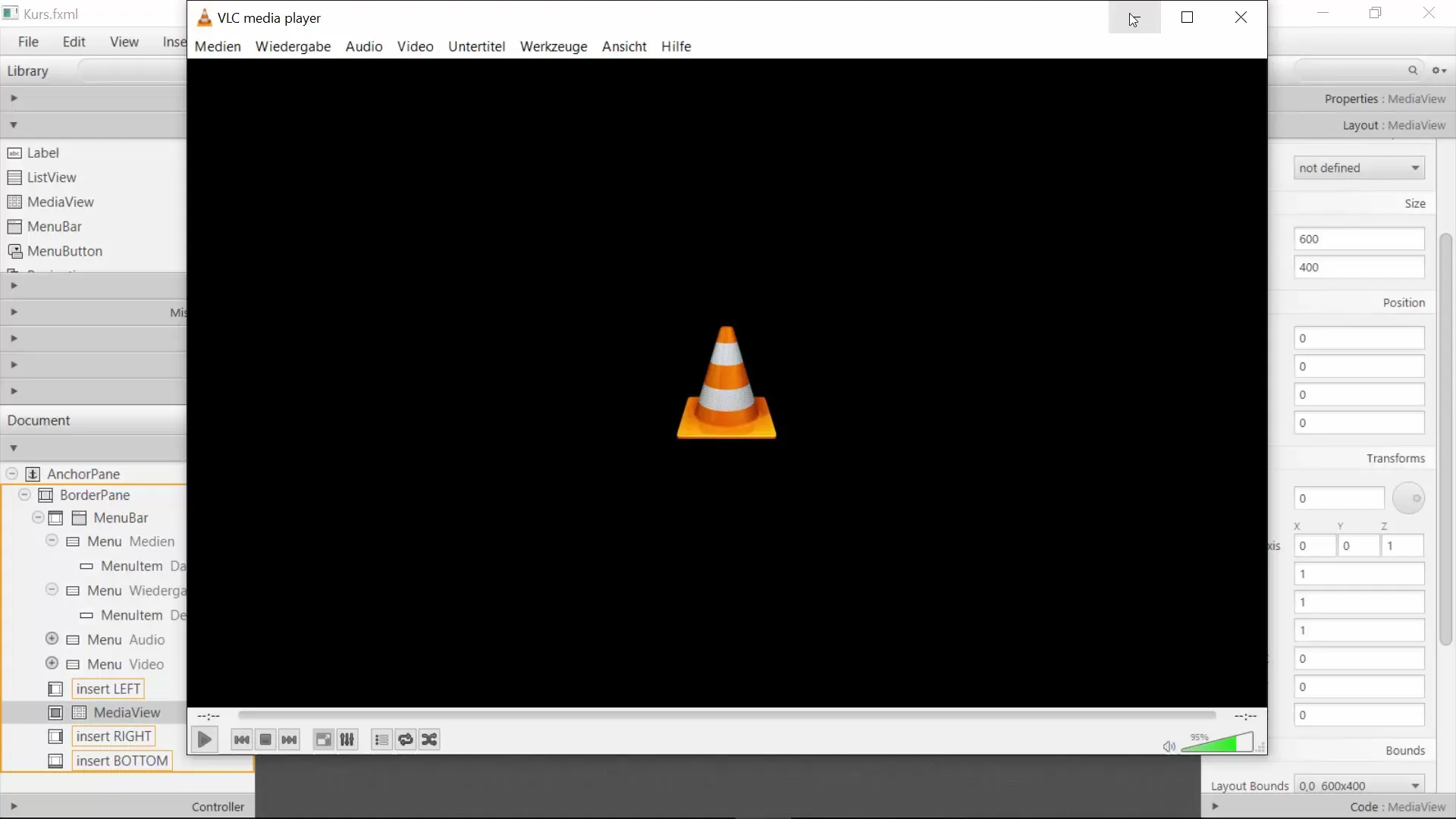
Pentru controlul volumului, integrăm acum un Slider. Acesta permite utilizatorilor să controleze cu ușurință volumul. Plasează Slider-ul și în zona de jos, fie lângă, fie sub butoanele deja create.
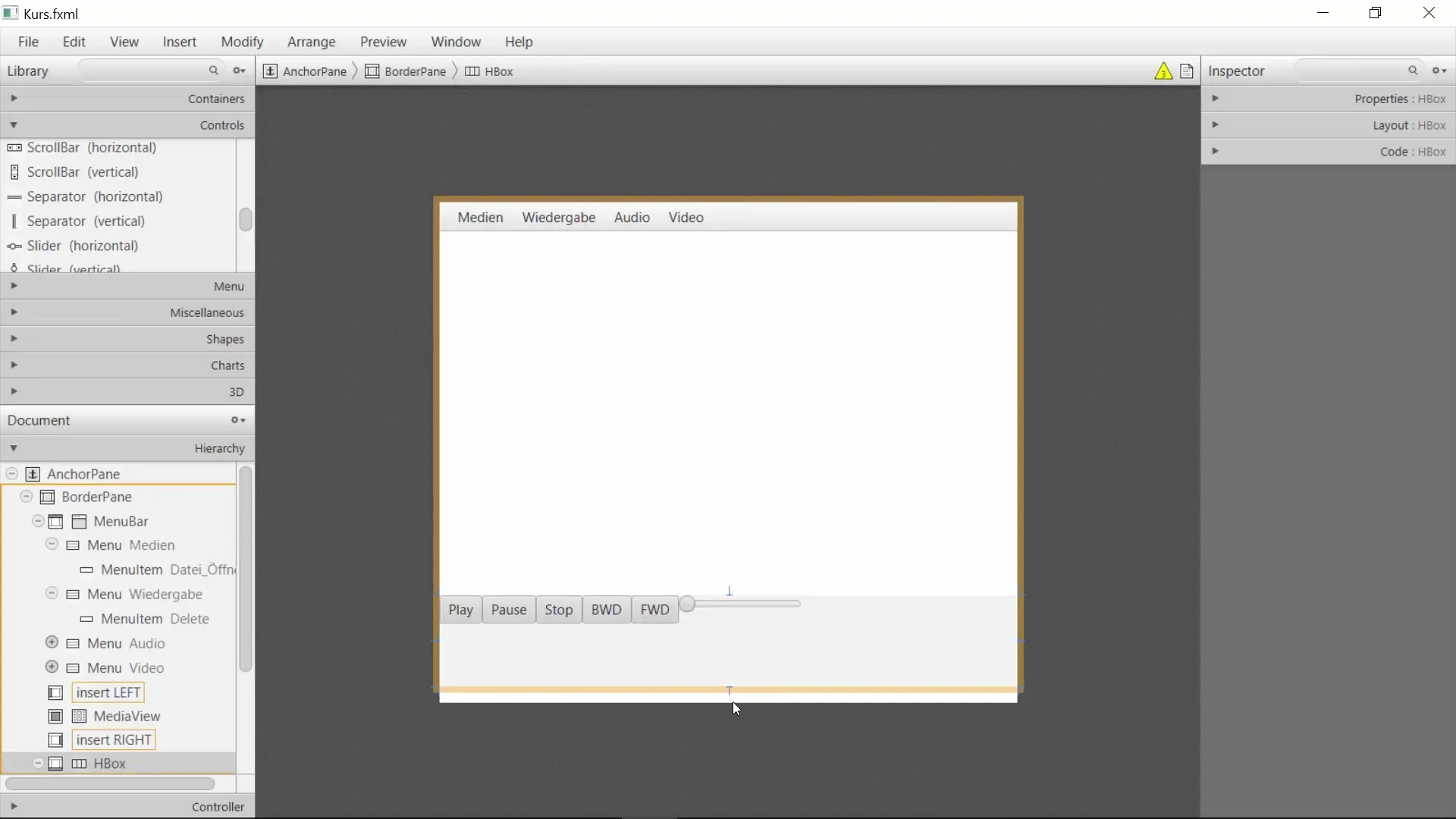
După ce butoanele și Slider-ul sunt plasate, este important să testezi aranjarea elementelor. Asigură-te că butoanele se comportă corect când mărești sau micșorezi fereastra. Acest lucru se realizează prin setarea corectă a proprietăților layout-ului.
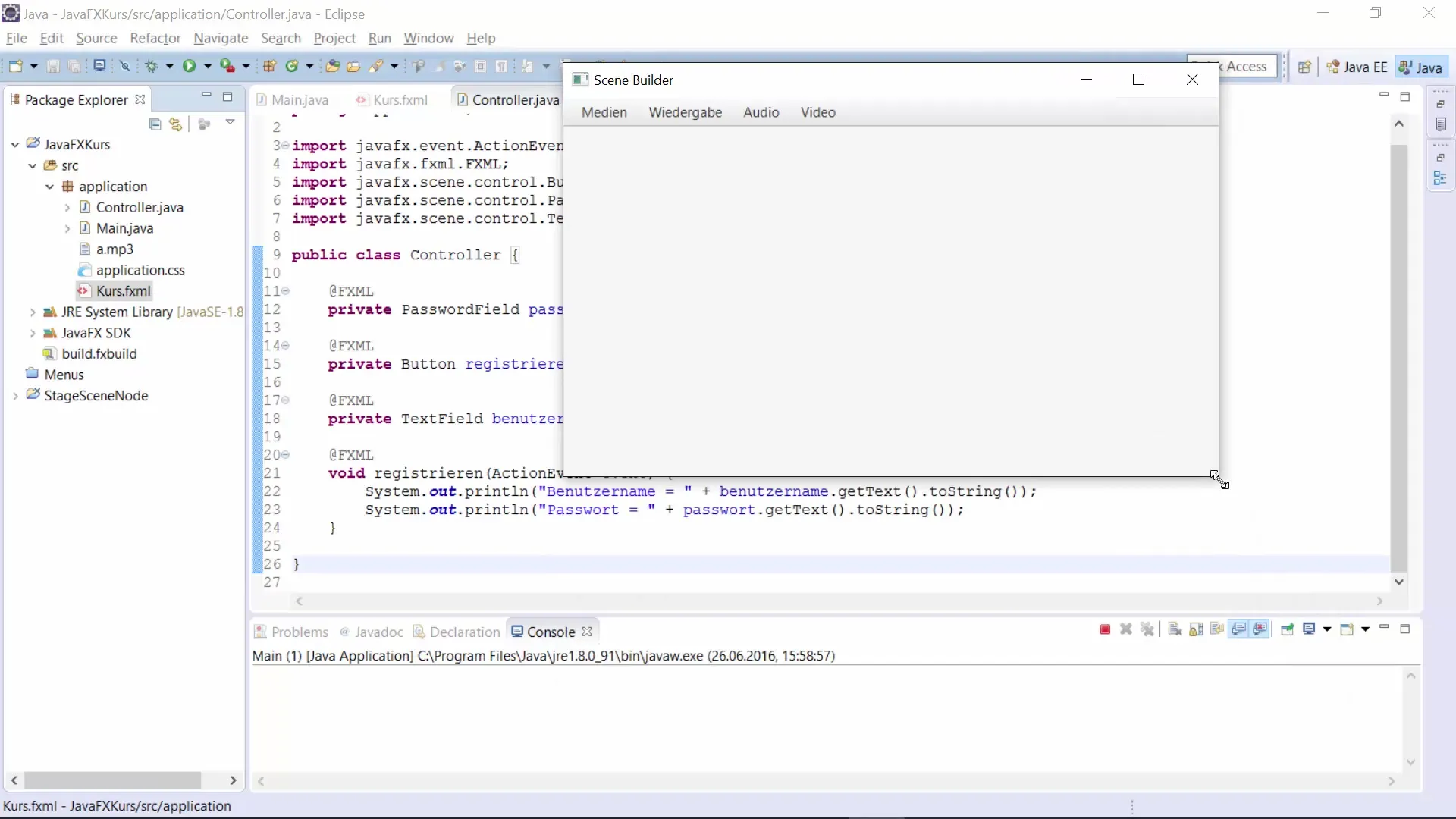
Acum, că layout-ul tău este stabilit, adaugă funcționalitatea butoanelor de control. Începe prin a transforma fiecare buton într-un ActionEvent. Începe cu butonul de Redare și conectează acțiunea la „playVideo”. Implementează metodele pentru Pauză, Stop, Înapoi și Înaintați în mod corespunzător.
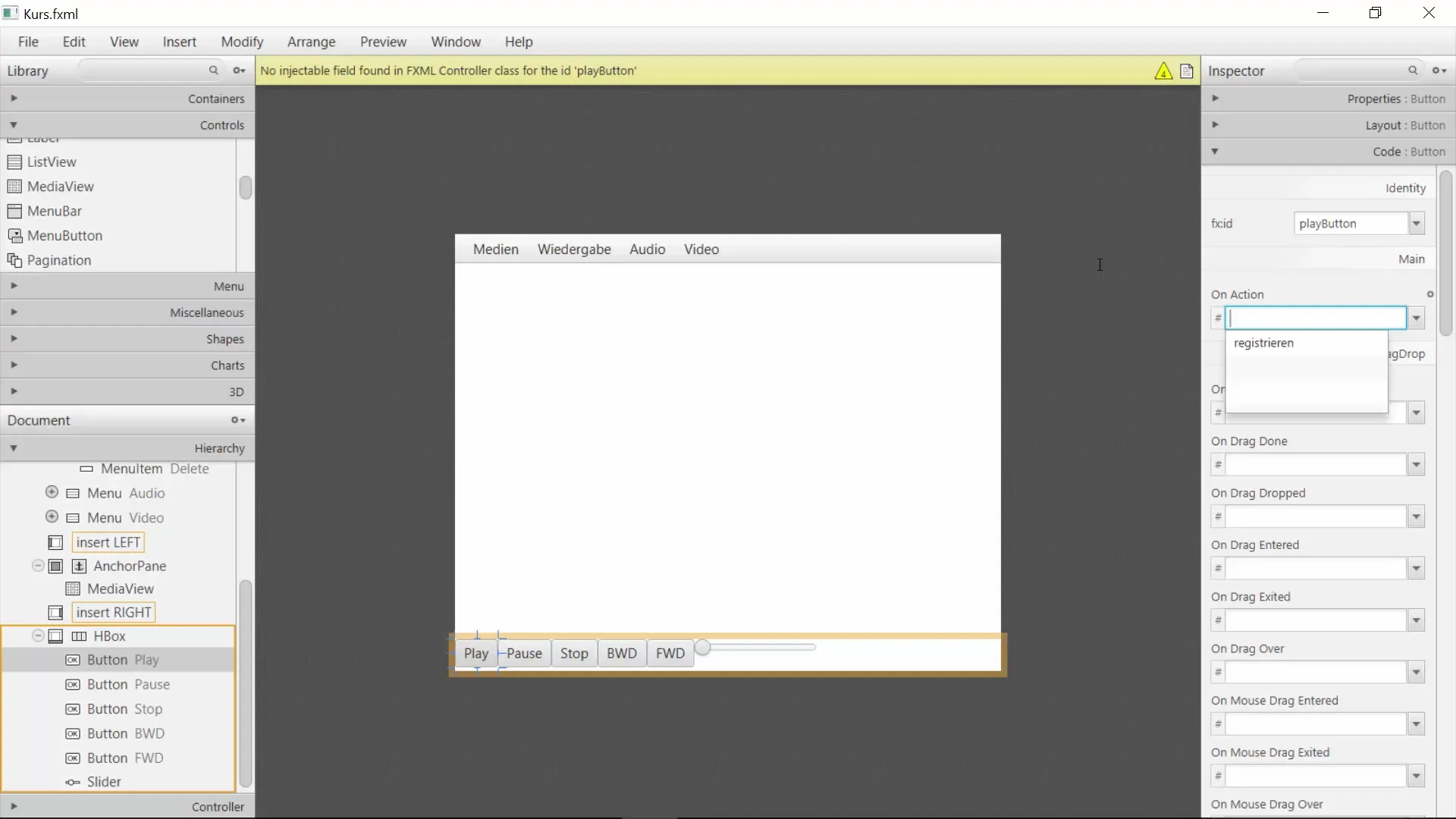
Dacă toate butoanele sunt active, poți implementa MediaPlayer-ul tău. Adaugă controller-ul MediaPlayer în clasa Main și controlează redarea media din acolo prin logica definită.
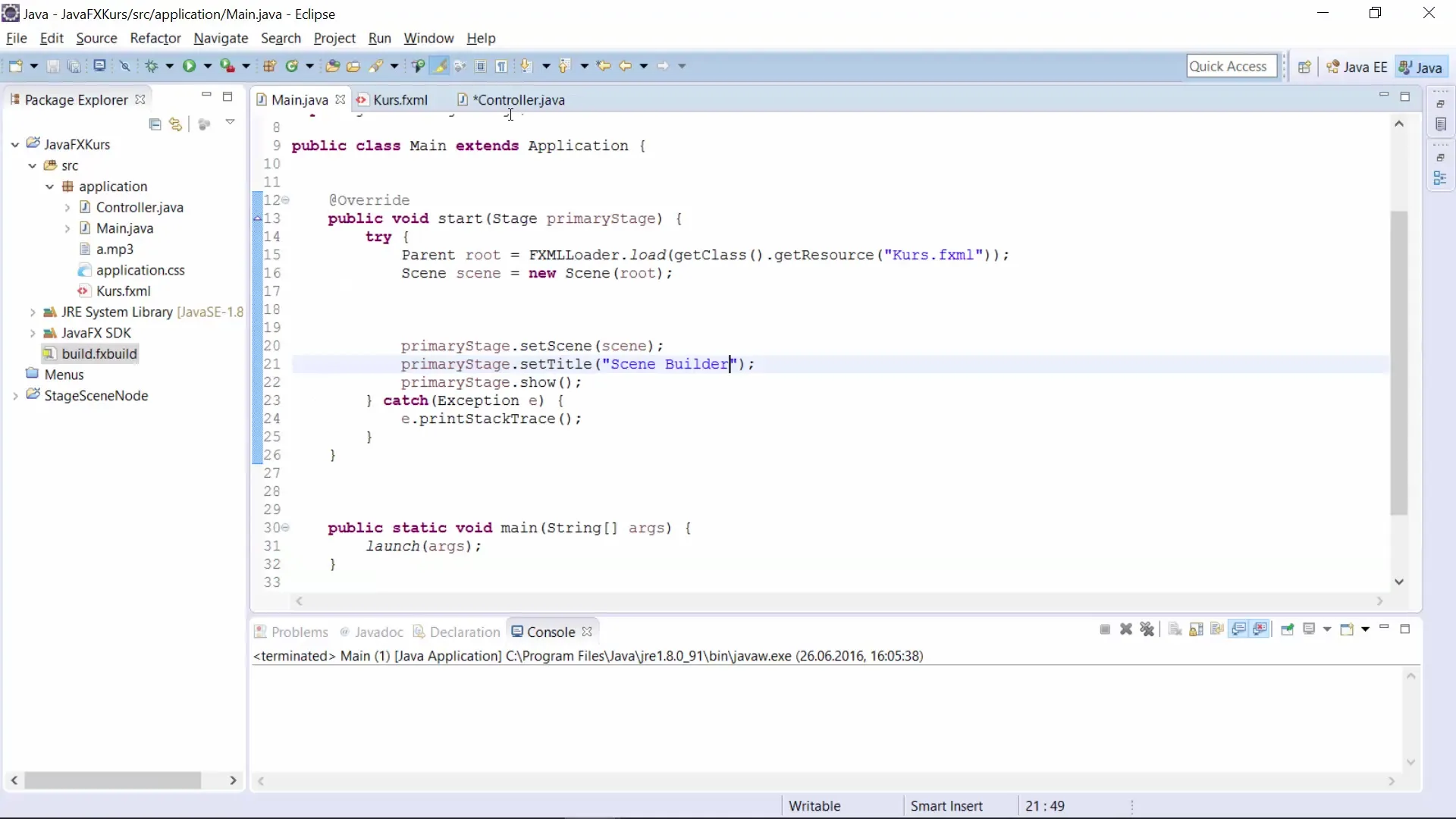
În cele din urmă, salvează-ți proiectul și testează aplicația. Ar trebui acum să ai un Media Player complet funcțional. Experimentează cu alte funcții ale Scene Builder-ului și dezvoltă-ți designul.
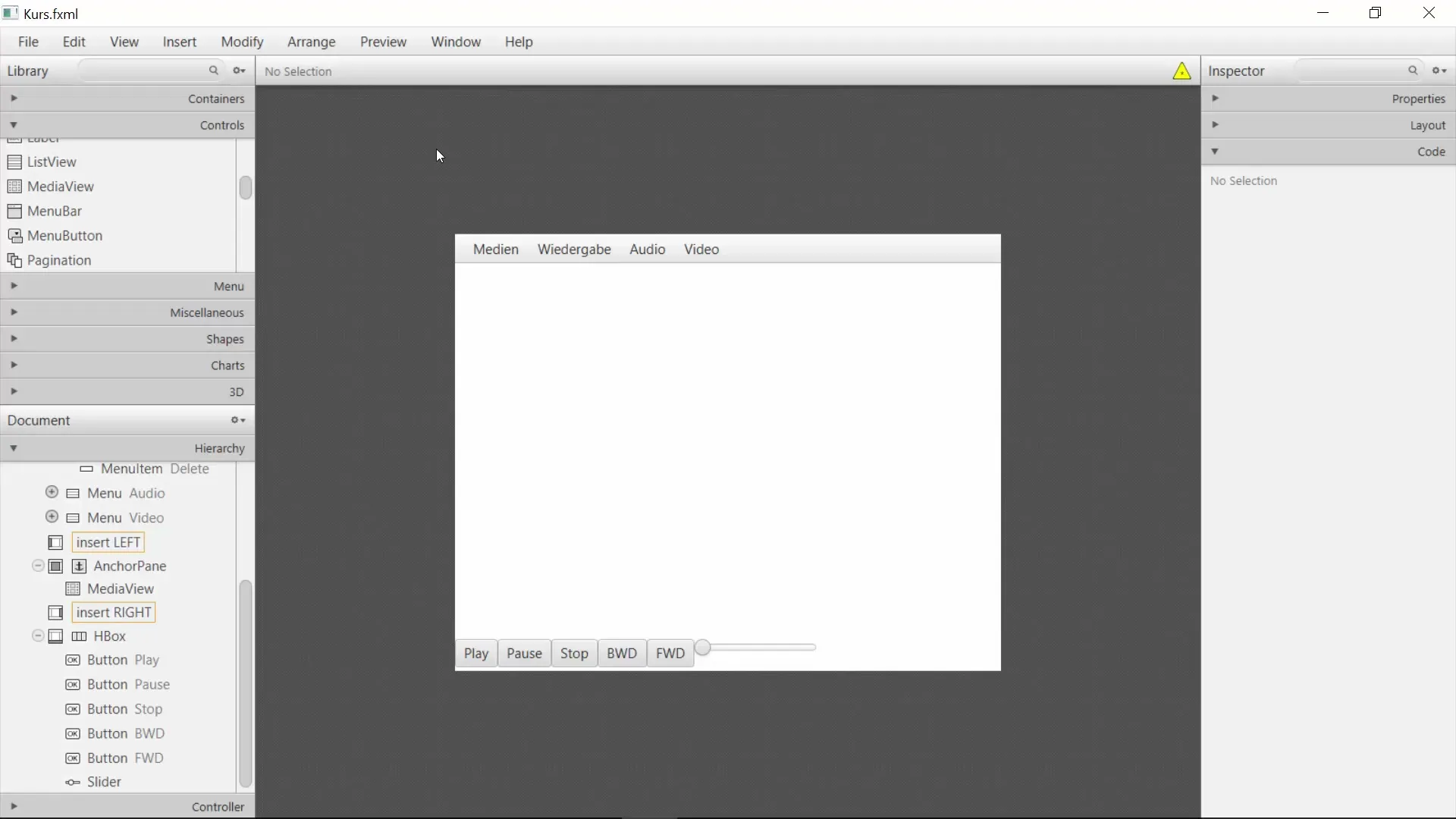
Rezumat – JavaFX GUI cu Scene Builder – Construirea unui Media Player
În acest tutorial ai învățat cum să creezi un Media Player funcțional cu JavaFX și Scene Builder. De la structurarea layout-ului până la implementarea funcționalităților, ai parcurs toate etapele pentru a crea o aplicație prietenoasă utilizatorului.
Întrebări frecvente
Cum pot adăuga alte controale?Poți adăuga oricând noi controale în Scene Builder alegând controlul dorit din meniu.
Ce pot face dacă elementele din layout-ul meu nu răspund corect?Verifică aranjarea și setările proprietăților layout-ului pentru a te asigura că sunt configurate corect.
Trebuie să scriu cod manual?Unele elemente de cod le poți insera în Scene Builder, dar pentru anumite acțiuni va trebui să adaugi manual cod.
Pot adapta designul mai târziu?Da, poți reveni oricând la Scene Builder pentru a face ajustări în layout.

